驚きのハイクオリティ!画像加工アプリ「PhotoFunia」が面白くて凄い!
2015/02/22
この記事を読むのに必要な時間は約 4 分 48 秒です。
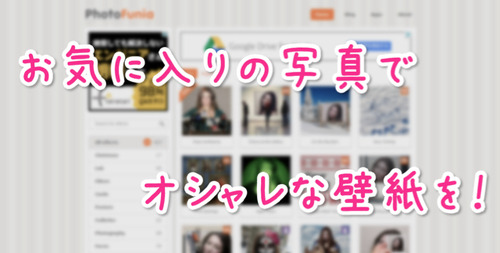
今日Zenbackを導入してみたのですが、なかなか見出し等のデザインがこのブログと同じになるように設定できなくて難儀している怜香です。
ようやく見出しは同じにできたんだけれど、見出しのフォントがどうやっても変わらない……。今すごく不格好になっちゃってるけど、早急になんとかする所存。
ところで先日面白い画像加工アプリを見つけまして、ここしばらくいろんな画像使って遊んでいます。
![]() PhotoFunia
PhotoFunia
カテゴリ: 写真/ビデオ, エンターテインメント
これ、とにかく凄いんです。こんな加工がこんなに簡単にできちゃうのか!!という。
本当素晴らしいなと思うので、今日はそのご紹介をば。
目次
・このアプリを知ったきっかけ
・実際に使ってみた - Before / After –
・お気に入りの写真を、オシャレな壁紙にしてみる
・今日のあとがき
PhotoFuniaを知ったきっかけ
確か「これからはどの記事にもアイキャッチ画像を載せよう」と思って、アイキャッチ画像の作り方とかを調べていた時に出会ったのでした。
簡単写真合成サイト「フォトファニア」が楽しい!ブログのアイキャッチ作りが捗りそう|寝ログ
何が凄いって出来上がった加工画像のクオリティの高さ。合成写真とは思えない、極めて自然な感じの仕上がりなのです。
私が自力で加工しようとしたら絶対こんなに綺麗なものは出来上がりません。マジで。どういう仕組みになっているんだろう……
実際に使ってみた - Before / After –
このPhotoFunia、iOS/AndroidアプリとWebサービスの両方があります。どちらも使い方はほぼ同じです。
使いたいエフェクトを選んで、写真をアップロードし、素材として使う範囲の選択をする。それだけです。
具体的な使い方に関しては先ほど取り上げた記事が大変わかりやすいので、そちらをご覧下さいませ。
簡単写真合成サイト「フォトファニア」が楽しい!ブログのアイキャッチ作りが捗りそう|寝ログ
実際に作ってみます。素材とする画像はこちら。
そして、このエフェクトを適用させます。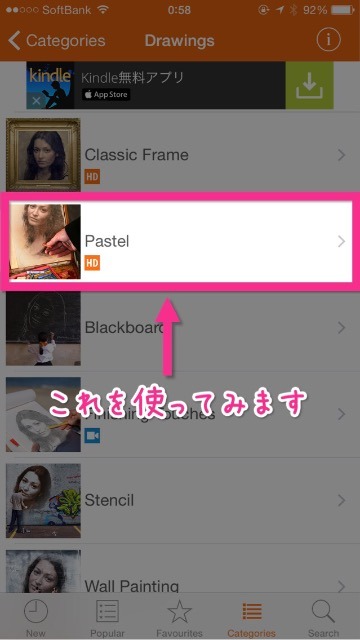
作成結果。クレパスでさっきの花の絵を描いている図に!違和感皆無です。すごい。
素材とした画像と、完成した画像を並べてみました。
左のお花が見事にキャンバスの中へ。どうやったらこんなに自然な感じに仕上がるんだろう、不思議でなりませぬ。
お気に入りの写真を、オシャレな壁紙にしてみる
この記事ではサンプルとしてお花の画像を使いましたが、もちろん人物の画像でも全く違和感のない加工画像が出来上がります。
たとえば好きなアイドルの写真を使えば、「世界各国の都会の看板写真に大好きなアイドルが!」って画像も作れます。今見たら道頓堀のグリコ像付近の風景まであったww
先ほどのような絵画になったものも作れますし、ポスター、ワインボトルのラベル、指名手配犯の張り紙の写真にさえなります。とにかく幅が広いんです。
それでいて、エフェクトとなる画像自体もなかなかに洗練されたクオリティ。とてもオシャレな雰囲気になるんです。
なので私は、大好きなジェンヌさんのスチール写真やポートレートを素材にして何枚も作ってみました。素材にする画像を使いまわしても、エフェクトが豊富なので、使いまわしている印象を受けません。
そして、出来上がった画像をひとつのフォルダにまとめて、パソコンの壁紙に設定しています。一見ありふれた風景写真のようでいて、さりげなく大好きなジェンヌさんが写っている。写真をそのまま壁紙にするのはちょっと恥ずかしい場合にも、こうすれば使いやすくなりますね。
ちなみに出来上がった画像は横長のもの・縦長のものがありますので、横長のものはPC、縦長のものはスマホの壁紙にするとちょうどいいかなと思います。
今日のあとがき
いやーもう、なんて素晴らしい画像加工アプリなんでしょう!クオリティの高さに驚くほかありません。
私はこれのおかげで大好きなジェンヌさんの写真を職場のPCの壁紙にできました。さすがにジェンヌさんの写真をそのまま壁紙に使うのは恥ずかしいし気が引けるので使ってこなかったのですが、このアプリでお洒落に加工した後なら、パッと見は普通の風景画だったりしますから人目も気にならない!
まだまだ試せていないエフェクトも多いので、これからもいろんな写真加工して遊んでみます!
![]() PhotoFunia
PhotoFunia
カテゴリ: 写真/ビデオ, エンターテインメント
関連記事
-

-
普段のネットサーフィンからブログ記事を生み出せる。ブロガー御用達ブラウザ「するぷろーら」アップデートで検索・共有機能が超強化!
6月20日、ブロガー御用達ブラウザ「するぷろーら」がバージョン5.0にメジャーアップデートした。検索・共有機能が大幅に強化され、さらに「ネット上からネタを拾ってブログ記事にする」力が増したと感じたので、早速ご紹介する。
-

-
唐突にApple Watchが欲しくなったので買ってみた。購入に至った理由を語ってみる
2019年8月下旬、最新版発売を間近に控えたタイミングであえてApple Watchの購入に踏み切った。それまで購入する気はなかったというのに何故突然購入を決めたのか、その理由をまずは語ってみる。
-

-
「するぷろX」メジャーアップデートきました!!長文書きに嬉しい新機能満載!!
6月4日、モブロガー必携のブログ執筆アプリ「するぷろX」が初のメジャーアップデートを果たした。これまでにないほど数多くの新機能が搭載されたので、早速ご紹介する。
-

-
いつもと一味違うアイキャッチを作ってみない?PC・スマホ・ブラウザで使える画像加工アプリ「Fotor」が便利!
PC・スマホのみならず、ブラウザでも使える画像加工アプリ「Fotor」。今回は特に豊富な設定が可能な「文字挿入機能」を中心に紹介してみることにする。(※この記事はFotorご担当者さまより依頼をいただいて執筆したものです)
-

-
私がモブログ時に活用している画像編集アプリ3選&画像素材調達サイト2選
ブログ記事に使う画像は、アイキャッチ画像も含め、実はiPhoneだけでも作ることができる。今回は私がモブログ時に用いている画像編集アプリと、素材となる画像を入手できるサイトを一挙ご紹介することにする。
-
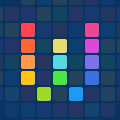
-
EvernoteにwebクリップするWorkflow作ってみました
この記事を読むのに必要な時間は約 4 分 39 秒です。 昨日朝の通勤中、愛用のワイヤレスイヤホンが突然壊れて難儀していた私です。どういうわけか充電もまだ残っているはずなのに電源が落ちて、それっきりい …
-

-
「Wa Kingyo -和金魚-」今日からiPhoneが金魚泳ぐ水面となる……
この記事を読むのに必要な時間は約 0 分 51 秒です。 どうも、昨日「次の更新は花カリスタ新公感想」と宣言しておきながら今日も記事を書いている怜香@Ray_mnzkです。 というのも、ものすごく久し …
-

-
するぷろXがバージョン1.0.1にアップデート。HTML貼付時に画面が先頭までスクロールしなくなりました!
5月6日、モブログの必需品アプリ「するぷろX」がバージョン1.0.1にアップデートされた。気になっていた不具合が解消され、さらに快適にモブログできるようになったのでご紹介。
-

-
観劇のお供に「たすくま」を。観劇クラスタ的「たすくまのここが便利」を挙げてみる
iPhoneでタスクシュートができるアプリ「たすくま」、そしてクラウド化により様々なデバイスでタスクシュートができる「TaskChute Cloud」。様々な点から比較評価のできる両者だが、今回は観劇クラスタの視点から、「TaskChute Cloud」よりも「たすくま」の方が使いやすく感じる理由について語ってみることにする。
-

-
「Enlight」ありとあらゆる画像編集がこのアプリだけで出来ちゃうよ!
この記事を読むのに必要な時間は約 0 分 48 秒です。 どうも、先週末の花組観劇の余韻が未だに抜けない怜香@Ray_mnzkです。 今日の午前中なんて、もうすっかり脳内再生できるようになったショー「 …



